QVE屏幕录制最新版是一款画风简洁的专业性高清录屏软件,这款软件有着超级清爽的界面,用户能够快速上手,支持从屏幕录制视频、录制在线视频、屏幕录像机首选项、捕获音频、录制来自玩家的视频、编辑视频、录制Skype通话、制作动画GIF、仅录制音频、设置屏幕录制、捕捉网络摄像头等等各种操作,需要的朋友不要错过哦!
QVE屏幕录制最新版应用场景
【教育学习录制】
课程录制的学习方式将录制好的视频内容放到电脑进行播放,这样的教学方式能够提升学生上课的注意力,让学生获得更好的学习效果。
【游戏录制】
QVE屏幕录制软件也是一款游戏录屏软件,可提供一键高清录播功能跟游戏原声融合,记录下游戏最精彩的瞬间,录制流畅不卡顿。
【会议录制】
可用于会议,个人文档演示等等、高清流畅的音视频播放提升参会议录制回放会回放会议等功能。
QVE屏幕录制最新版使用教程
一、如何开启悬浮窗口
1、打开QVE屏幕录制软件,主界面选择"录制"
2、点击设置“常规设置”勾选:开启悬浮窗口
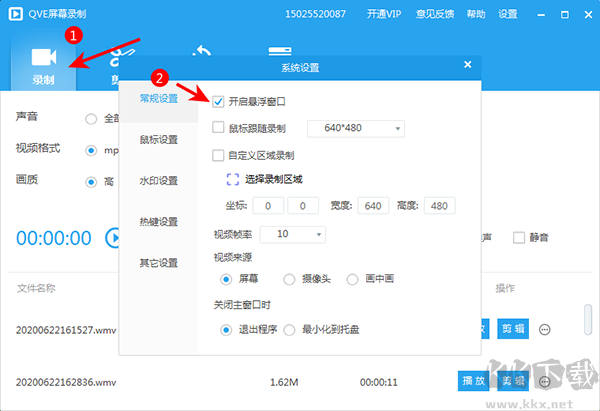
二、如何录制视频
1、设置参数
打开Qve屏幕录制软件,主界面选择【录制】,声音来源默认选择【全部】,【视频格式】默认mp4,选择录制的视频【画质】默认中。
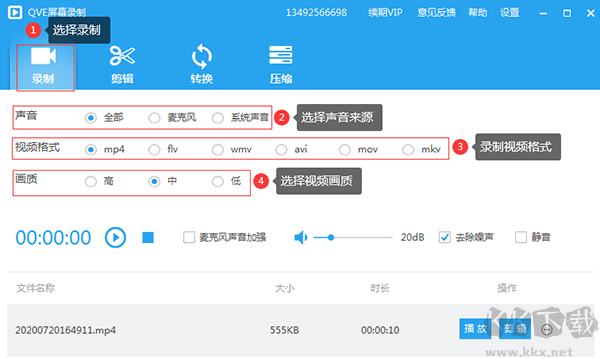
2、开始录像
设置好Qve屏幕录制软件的参数后,点击【开始录制】image.png按钮,也或按快捷键Alt+F8,开始录像,录像结束后,点击【停止录制】image.png按钮,或Alt+F12,列表会显示录像的文件大小和时长,点击更多操作image.png,选择打开目录。
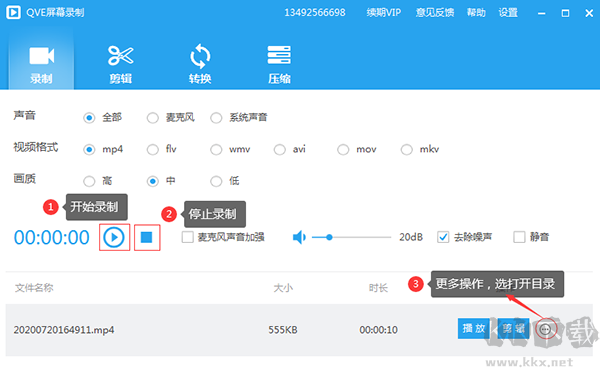
QVE屏幕录制最新版软件特色
1、简洁的界面,傻瓜式的操作,轻松录制视频及剪辑视频
2、高清流畅画质,不卡顿,灵活的控制录制区域
3、一键批量录制,支持多种视频格式,音画同步录制等功能等您体验
4、专业的技术人员实时在线为您解答疑惑,支持线上QQ客服和线下电话一对一解答
QVE屏幕录制最新版功能介绍
1、支持各种视频格式 mp4,flv,wmv,avi,mov,mkv,f4v,m4v
2、支持全屏和自定义区域录制,以及应用程序窗口录制
3、支持自定义帧率设置,高达每秒60帧
4、支持从摄像头录制
5、支持从电脑内部声音, 扬声器, 麦克风录制
6、支持自定义水印文字,水印图片logo
7、支持语音降噪, 录制高品质声音
8、支持屏幕画笔工具
9、支持屏幕截图png, bmp,jpg
10、 支持GPU硬件加速
11、支持鼠标点击效果
12、支持画中画
13、支持静音
14、支持mp3, aac音频录制
15、支持麦克风声音加强
16、支持鼠标跟随录制
17、支持GIF动画录制


 QVE屏幕录制最新版 v2.6.340.01MB
QVE屏幕录制最新版 v2.6.340.01MB